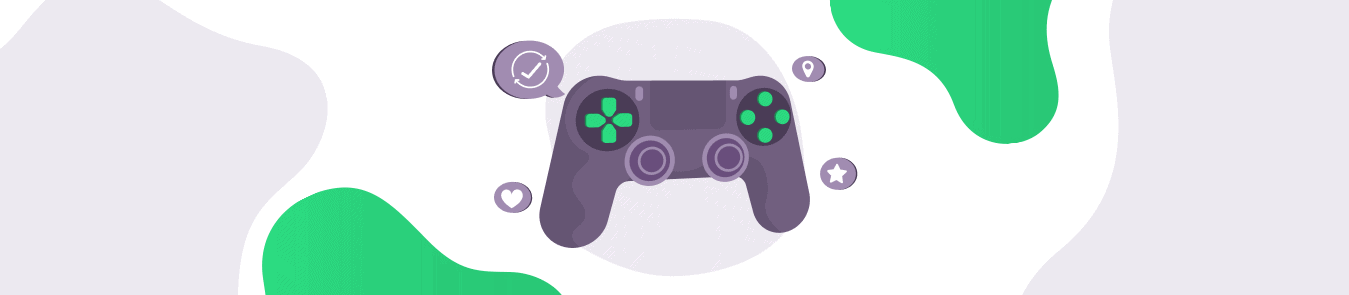Мой Discord очень тормозит! 7 способов исправить проблемы с торможением Discord.
Содержание
7 способов решить проблему с задержками в Discord
Уровень использования процессора
Включить/Отключить аппаратное ускорение.
Проверьте настройки питания
Очистить кэш Discord
Проверьте, не отключен ли Discord.
Сбросить настройки голосового Discord.
Переустановите приложение Discord.
Заключительное замечание
Часто задаваемые вопросы
Как найти серверы Discord?
Почему задерживается Discord?
Почему голос на дискорде запаздывает во время игры?
Как остановить лаги в потоке Discord?
Ваш интернет работает нормально, но при этом ваш Discord настолько тормозит, что вы хотите ударить свою систему о стену. Ваш друг вас слышит правильно, но то, что вы слышите в ответ, звучит как робот, который заикается до того, что звучит как набор бессмысленных звуков.
Да, это может быть очень раздражающе. Иногда это не имеет никакого смысла, когда вы сталкиваетесь с играми, которые функционируют правильно, а другие постоянно задерживаются. Это вызывает раздражение и заставляет задуматься: “Почему мой Discord задерживается?”
Не беспокойся! Ты не одинок в этом. Проблемы с зависанием Discord существуют уже довольно долго, но хорошая новость в том, что это исправимо. Разрешите нам научить вас, как исправить задержки Discord с помощью следующих проверенных способов.
7 способов решить проблему с задержками в Discord
Уровень использования процессора
Когда вы замечаете заикание или задержку при игре, подключенной к Discord, проверьте состояние использования вашего процессора. Возможно, ваш процессор работает на 100%. Если это так, то вы обязательно испытаете задержку.
Очевидно, что сложные приложения, такие как ПО для редактирования видео, стримминг-сервисы и тяжелые игры, потребляют много мощности CPU. В конечном итоге это приводит либо к сбоям приложения, либо к задержкам. Чтобы решить эту проблему, лучше установить приоритет процессора игры на нормальный уровень, а не на высокий.
Переведите это на родной русский язык.
Во-вторых, вы также можете попробовать перезагрузить систему, чтобы обновить старые кэши и исправить проблему избыточного использования ЦП.
Вы также можете попробовать закрыть ненужные приложения, запущенные в фоне. Никогда не знаешь, возможно это также решит конфликт проблемы софта.
Включить/Отключить аппаратное ускорение.
Некоторые приложения, особенно легковесные, работают хорошо с использованием стандартного ЦП. Однако, когда речь идет о тяжелых задачах, таких как игры, им может потребоваться помощь дополнительных компонентов для эффективного запуска.
Здесь картина заметно меняется благодаря входу в игру вашего аппаратного ускорителя. Если вы не хотите, чтобы ваш ЦПУ был перегружен из-за активного использования мощных программ, лучше всего включить аппаратный ускоритель, но только при условии, что ваша система может его поддерживать.
Следует также отметить, что у каждого пользователя не всегда есть хорошее оборудование. В таком случае отключение аппаратного ускорителя может быть в вашу пользу.
Проверьте настройки питания
Вы когда-нибудь изменяли или настраивали настройки энергопотребления вашей системы? Если нет, скорее всего, опция питания установлена по умолчанию на «Сбалансированное». Сбалансированный режим означает, что аппаратное обеспечение вашей системы стабилизирует ее производительность, потребляя меньше энергии. В конечном итоге это может замедлить определенные процессы на вашей системе, включая игровые приложения.
Переведите это на родной русский язык.
Еще один метод, который вы можете попробовать, чтобы исправить проблему задержки в Discord, заключается в установке параметров энергопотребления на высокую производительность через Панель управления.
Очистить кэш Discord
Временные кеш-файлы создаются при использовании некоторых приложений. Эти кеш-файлы позволяют приложению работать оптимально. Однако, если папка кеша переполнена избыточными временными файлами, это обязательно вызовет проблемы, особенно если файлы повреждены по какой-либо причине.
Попробуйте очистить файлы кэша в папке Discord, а затем проверьте, будут ли ярзыки или нет. Вот как вы можете найти и очистить файлы кэша Discord:
Открыть меню запуска.
Запустите командное окно, выполните команду “Run”.
Теперь напишите %APPDATA%/Discord/Cache и нажмите Enter, чтобы открыть окно файлов кэша.
Выберите все файлы и нажмите “Удалить”.
Как только папка кэша Discord пуста, попробуйте запустить Discord сейчас и проверить разницу.
Проверьте, не отключен ли Discord.
- Лаг сервера Discord – еще одно распространенное явление, которое может привести к нежелательной производительности. Если сервер перегружен, он не будет работать с оптимальной скоростью. Точно так же, если сервер Discord недоступен, не стоит ожидать ничего хорошего.
Так что, прежде чем вы что-либо делаете с настройками вашего Дискорда или игры, сначала проверьте статус сервера.
Переведите это на родной русский язык.
Связанный вопрос: Как получить доступ к Discord из любой точки?
Сбросить настройки голосового Discord.
Если вы настроили свои настройки голоса в Discord и получили неправильную конфигурацию, у вас могут возникнуть проблемы с задержкой. Чтобы проверить, является ли это причиной, сбросьте настройки голоса Discord на значения по умолчанию.
Запустите Discord.
- Перейдите в настройки, нажав на иконку шестеренки (зубчатого колеса).
- Перейдите в раздел Голос и Видео.
- Сбросить настройки голоса.
- Теперь нажмите “ОК”, чтобы сохранить изменения.
- Связанное: Перенос потокового видео на игровые приставки
Переведите это на родной русский язык.
Переустановите приложение Discord.
Если вы попробовали все вышеперечисленные методы, но без успеха, то скорее всего вы столкнулись с проблемами задержки из-за поврежденных файлов. В этом случае единственным вариантом для вас остается переустановка приложения Discord. Вот как вы можете это сделать:
- Перейти в Панель управления.
- Удалить программу
- Прокрутите вниз, чтобы найти Discord.
- Щелкните правой кнопкой мыши по Discord и выберите “Удалить”.
- Как только удаление завершится, скачайте Discord снова и установите заново.
Заключительное замечание
Мы надеемся, что этот руководство поможет вам в короткие сроки решить проблемы с лагами Discord. Сообщите нам, какое решение помогло вам в комментариях.
Переведите это на родной русский язык.
Часто задаваемые вопросы
Как найти серверы Discord?
Вы можете искать по интересам с помощью функции «Поиск серверов». Просто нажмите на значок лупы в левом нижнем углу экрана и введите ключевые слова! Функция поиска доступна как на компьютерной версии, так и на веб-версии сайта Discord.
Ещё один отличный способ поиска серверов Discord – это поиск среди популярных сообществ Reddit, групп Facebook или Twitter. Если вы являетесь поклонником конкретных сайтов, таких как IGN и Kotaku, следите за их аккаунтами в социальных сетях, так как они иногда объявляют о новых каналах. Кроме того, нет другого способа узнать о таких скрытых жемчужинах, потому что это зависит от локации, и активных может быть любое их количество в любое время.
Почему задерживается Discord?
Вы задаетесь вопросом, почему ваш Discord так тормозит или почему он так медленно работает? Есть несколько причин, почему Discord тормозит:
Сетевое соединение: Медленное или ненадежное интернет-соединение может вызвать лаг в Discord. Вы можете попробовать сбросить ваш роутер или модем, или подключиться к другой сети,
чтобы проверить, исправит ли это проблему.
Перегруженные серверы: Если серверы Discord испытывают высокую нагрузку, это может вызвать задержку для пользователей. Обычно это временно и рано или поздно разрешится.
Использование Discord в избытке: Если у вас открыто много вкладок Discord, участвуете в голосовых каналах и серверах, это может нагрузить ваше устройство и вызвать задержки в работе Discord. Попробуйте закрыть часть из них, чтобы проверить, улучшит ли это работу программы.
Почему голос на дискорде запаздывает во время игры?
Иногда звук Groovy на короткое время исчезает или становится искаженным. В большинстве случаев это связано с голосовыми серверами Discord. Простейший способ исправить ситуацию – поменять регион голосового сервера, а затем вернуться обратно.
Как остановить лаги в потоке Discord?
Вот несколько советов, которые помогут избежать задержек в потоке в Discord:
- Сетевое подключение: Медленное или неустойчивое интернет-соединение может вызвать задержки в потоковом режиме на Discord. Попробуйте сбросить маршрутизатор или модем, или подключиться к другой сети, чтобы проверить, решит ли это проблему.
- Настройки качества обслуживания (Quality of Service, QoS): Если у вас на маршрутизаторе включены настройки качества обслуживания (Quality of Service, QoS), это может вызывать задержки в потоке на Discord. Попробуйте отключить QoS, чтобы узнать, улучшит ли это производительность.
- Устаревшее программное обеспечение: Убедитесь, что вы используете последнюю версию Discord и обновили операционную систему устройства, чтобы обеспечить оптимальную производительность.
- Проблемы с аппаратным обеспечением: аппаратная часть вашего устройства, такая как процессор, оперативная память и видеокарта, может повлиять на качество потока в Discord. Если ваше устройство старое или не соответствует минимальным системным требованиям для Discord, это может вызвать задержки в потоке.
- Фоновые процессы: Если на вашем устройстве выполняется слишком много фоновых процессов, это может вызвать задержки при потоковой передаче в Discord. Попробуйте закрыть все ненужные программы или приложения, запущенные в фоновом режиме.
- Вы также можете попробовать настроить параметры трансляции в Discord, например, снизить качество обслуживания или битрейт видео.